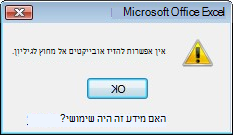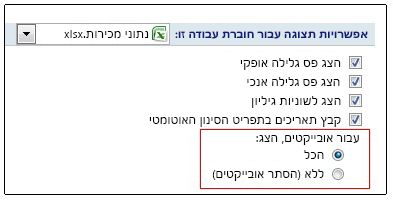הערה: אנו מעוניינים לספק לך את תוכן העזרה העדכני ביותר במהירות האפשרית, בשפה שלך. דף זה תורגם באמצעות אוטומציה והוא עשוי לכלול שגיאות דקדוק או אי-דיוקים. מטרתנו היא כי תוכן זה יהיה שימושי עבורך. האם תוכל לספר לנו אם המידע הועיל לך, בחלק התחתון של דף זה? לנוחותך, הנה המאמר באנגלית.
לעתים, ההודעה הבאה מונעת ממך להוסיף או להסתיר עמודות או שורות בגליון עבודה.
אם אתה רואה הודעה זו, עיין בטבלה הבאה לקבלת פתרונות אפשריים.
|
בעיה |
מדוע זה קורה ומה לעשות בנוגע לכך |
|
לא ניתן להוסיף שורות או עמודות |
ההודעה "אין אפשרות להעביר אובייקטים מחוץ לגליון העבודה" מתרחשת כאשר אתה מנסה להוסיף שורות או עמודות בגליון עבודה, והאפשרות לא כלום (הסתר אובייקטים) נבחרת תחת ' עבור אובייקטים ', האפשרות ' הצגה ' באפשרויות Excel. זהו באג ידוע בגירסאות מסוימות של Excel. למרות שאפשרות זו אינה נבחרת כברירת מחדל, ניתן להגדיר אותה בטעות על-ידי הקשה על קיצור מקשים מסוים (CTRL + 6). כדי לעבוד מסביב לבאג, עליך לשנות את ההגדרה משום דבר (להסתיר אובייקטים)לכולם. הדרך המהירה ביותר לעשות זאת היא על-ידי הקשה על CTRL + 6. לחלופין, באפשרותך לשנות את ההגדרה באפשרויות Excel. לשם כך,
ייתכן שהסתרת אובייקטים בחוברת העבודה שלך במכוון. לדוגמה, אם יש לך אובייקטים רבים בחוברת העבודה, בחירה כדי להסתיר אובייקטים אלה עשויה לגרום לחוברת העבודה להגיב עוד יותר. אם זהו המצב, באפשרותך להשתמש בקיצור המקשים (CTRL + 6) כדי לעבור בין הסתרה והצגה של אובייקטים. |
|
לא ניתן להוסיף או להסתיר עמודות |
אם ההודעה "לא ניתן להעביר אובייקטים מחוץ לגליון העבודה" (או הודעה בנוסח דומה) ממשיכה להופיע גם לאחר החלת הרזולוציה הקודמת, ייתכן שהסיבה לכך היא שקיימים אובייקטים כגון הערות, תמונות או תרשימים בתאים לקראת סוף רשת גליון העבודה. כמות העמודות שניתן להסתיר או להוסיף מוגבלת לכמות העמודות בין הקצה השמאלי של האובייקט לבין העמודה האחרונה בגליון העבודה (עמודה XFD). אם מספר העמודות שברצונך להסתיר או להוסיף במקום כלשהו בגליון העבודה גדול יותר ממספר זה, האובייקט יועבר מגליון העבודה, וההודעה תופיע. באופן כללי, באפשרותך לפתור בעיה זו על-ידי איתור האובייקט הפוגע ומחיקתם או העברתו רחוק יותר מסוף גליון העבודה. להלן כמה עצות לאיתור אובייקטים:
הערה: בעיה זו מתרחשת בדרך כלל בעת הוספה או הסתרה של עמודות. אותה בעיה עשויה להתרחש עבור שורות, למרות שהיא לא תהיה משותפת כתוצאה ממגבלת השורות הגדולה ב-Excel 2007, מה שהופך אותה לפחות סבירה להניח שאובייקטים ממוקמים בסוף גליון העבודה. לקבלת מידע נוסף ועצות נוספות לפתרון בעיות, ראה הודעת שגיאה כאשר אתה מנסה להסתיר עמודות ב-Excel: "לא ניתן להעביר אובייקטים מחוץ לגיליון". |
זקוק לעזרה נוספת?
תוכל תמיד לשאול מומחה ב- Excel Tech Community או לקבל תמיכה בקהילת Answers.